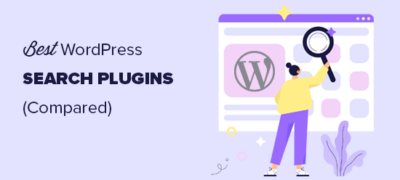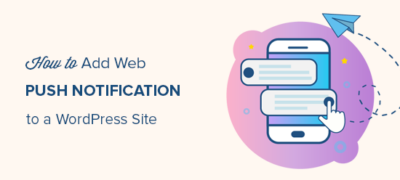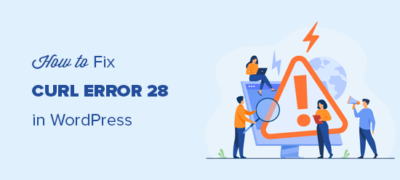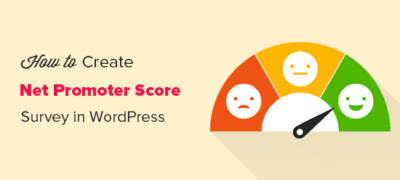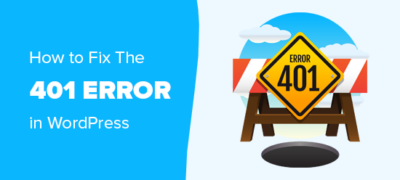一千字长什么样?单行距 Word 文档的两页。大约 8 分钟…
我们经常获得用户对我们网站加载速度的赞赏。每个人都想知道快速加载WordPress网站背后的秘密。除了良好的网络托管和良好编码的插件外,您还必须确保使用正确的缓存并拥有CDN(内容交付网络)。对于我们的设置,我们使用一个名为W3 Total Cache的插件。由于需求量很大,我们决定创建一个逐步指南,指导如何为初学者安装和设置W3 Total Cache。
在本文中,我们将向您展示如何安装W3 Total Cache并进行适当设置以最大程度地发挥收益。我们还将向您展示如何结合使用CDN服务和W3 Total Cache使您的站点加载更快。
在开始之前,我们强烈建议您使用Google Page Speed和Pingdom Tools检查网站的性能。这将为您提供前后比较。
以下是我们Pingdom结果的屏幕截图:
让我们开始设置W3 Total Cache。
什么是W3总缓存?
W3 Total Cache是最快,最完整的WordPress性能优化插件。受到许多热门网站的信任,包括:AT&T,Mashable,Smashing Magazine,WPBeginner以及数百万其他网站。W3 Total Cache通过提高服务器性能,缓存站点的各个方面,减少下载时间并提供透明的内容交付网络(CDN)集成来改善站点的用户体验。
在WordPress中安装W3 Total Cache
在安装W3 Total Cache之前,需要确保卸载所有其他缓存插件(例如WP Super Cache)。如果在安装之前不执行此操作,则插件在激活时将出现问题。
我们有一个非常详尽的指南,解释如何安装您可以遵循的WordPress插件。或者,您可以按照以下简要指南进行操作:
转到WordPress管理面板,然后点击插件»添加新内容。搜索“ W3 Total Cache”,您应该看到如下图所示的结果:
单击立即安装按钮,然后激活插件。
W3总缓存的设置和配置
W3 Total Cache是一个非常强大的插件,因此有很多选择。这可能是好事或坏事。对于那些知道如何使用这些选项的人来说,它们是金矿。对于大多数初学者而言,这些选项可能会非常棘手和令人困惑。我们将详细访问每个选项,因此您可以正确设置W3 Total Cache。让我们从常规设置开始。
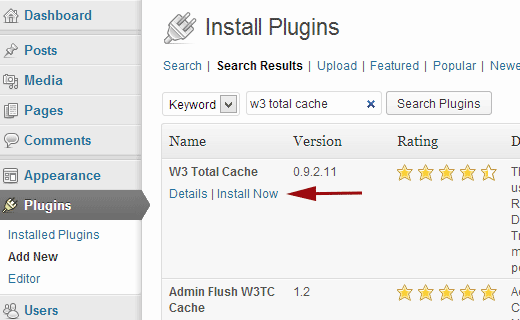
常规设置
您可以通过单击WordPress管理面板中的“性能”菜单按钮转到“常规设置”页面。您可以在此处通过配置基本设置来设置插件。确保您位于常规设置页面上,而不是此插件具有的促销仪表板页面上。
什么是页面缓存?
在此页面上看到的第一个选项是页面缓存。它负责为每个加载的页面创建静态缓存页面,因此不会在每次加载页面时动态加载它。通过启用此功能,您将大大减少加载时间。请参考下图查看页面缓存的工作方式:
正如您通常看到的,当用户访问您的网站时,WordPress对数据库运行PHP脚本和MySQL查询以查找请求的页面。然后PHP解析数据并生成一个页面。此过程占用服务器资源。打开页面缓存后,您可以跳过所有服务器负载,并在用户请求时显示页面的缓存副本。
对于大多数初学者使用的共享主机,强烈建议使用Disk:Enhanced方法。您应该选中“启用页面缓存”框,并保存所有设置。
对于大多数人来说,这就是页面缓存所要做的全部。由于本指南是针对初学者的,因此我们将跳过页面缓存的高级设置,因为默认选项已足够。
我们还将跳过Minify,数据库缓存和对象缓存。原因很简单,因为并非所有服务器都通过这些设置提供优化的结果。您将看到的下一个选项是“浏览器缓存”。
什么是浏览器缓存?
每次用户访问网站时,他们的Web浏览器都会将所有图像,CSS文件,JavaScript和其他静态文件下载到一个临时文件夹中,以增强用户体验。这样,当同一用户转到下一页时,由于所有静态文件都在其浏览器缓存中,因此加载速度会更快。
W3 Total Cache中的Browser Cache选项设置了Browser Cache的时间限制。考虑到您每天都不会更改徽标,因此将静态文件缓存24小时不会对您造成伤害。只需选中“浏览器缓存下的启用”选项,然后单击“保存所有设置”按钮。完成此操作后,请访问性能»浏览器缓存页面以获取更多设置。
如上图所示,除了404之外,我们几乎启用了所有其他功能。保存设置后,该页面下面的所有设置都会自动处理。
在我们免费的WordPress设置中,这些是我们打开的默认设置。
什么是CDN?
CDN代表Content Delivery Network,它使您可以从多个云服务器(而不只是一台托管服务器)提供静态内容。这使您可以减少服务器负载并加快网站速度。
我们已经创建了关于什么是CDN以及为什么您的WordPress网站需要CDN的信息图。我们强烈建议您检查一下,以便做出明智的决定。
W3 Total Cache支持MaxCDN,Amazon S3,Rackspace Cloud和Amazon Cloud Front。WPBeginner正在使用MaxCDN(为什么我们使用MaxCDN )。本部分仅适用于正在使用CDN或计划使用CDN的站点。如果您认为将使用CDN,则建议使用MaxCDN。
您需要做的第一件事是在MaxCDN仪表板中创建一个“拉动区域”。登录到您的MaxCDN帐户,单击“管理区域”,然后单击“创建提取区域”按钮。
在下一个屏幕上,将要求您提供拉区的详细信息。
- 拉区名称:只需给该拉区指定任何名称,以便您可以在MaxCDN面板中识别它。
- 源服务器URL:输入WordPress网站的URL,以http://开头,并在末尾加反斜杠/。
- 自定义CDN域:输入任何子域,例如:cdn.wpbeginner.com
- 标签:提供此拉区的描述。
- 压缩:启用压缩将节省您的带宽,因此强烈建议您选中此框。
上述设置的屏幕截图如下:
单击创建按钮,MaxCDN将创建拉区。在下一个屏幕上,它将向您显示一个类似于“ wpb.wpbeginner.netdna-cdn.com”的URL,并使用记事本将此URL保存在文本文件中,因为稍后我们将需要它。
现在我们已经创建了一个Pull Zone,下一步是设置内容区域。您可以通过转到MaxCDN仪表板来执行此操作。单击您刚创建的拉区旁边的管理按钮。在下一个屏幕上,单击“设置”选项卡。创建内容区域的目的是添加子域,以便我们通过将来自不同子域的内容排队到用户的浏览器中来改善用户体验。为此,请单击标记为“自定义域”的按钮并添加多个子域。请参见下面的屏幕截图:
添加自定义域后,只需单击“更新”按钮。
下一步是为子域设置CNAME记录。我们推荐的大多数WordPress托管服务提供商(例如Hostgator,Bluehost等)都向其客户端提供了cPanel来管理其托管的不同设置。我们将描述如何在cPanel中设置CNAME记录。
登录到cPanel仪表板,然后单击“域”下的“简单DNS区域编辑器”。
在下一个屏幕上,您将看到一个包含两个字段的表单。输入您在创建内容区域时输入的子域名。例如,将cdn放在cdn.wpbeginnner.com中。
cPanel将自动填写整个域。在创建提取区域时,在CNAME字段中输入MaxCDN提供的URL 。这是我们要求您保存在记事本中的URL。
对所有子域(例如cdn1,cdn2等)重复此过程。请记住,每次只会更改名称字段,而CNAME字段始终具有MaxCDN为您的提取区域提供的url 。为所有子域创建CNAME记录后,就该回到WordPress并使用W3 Total Cache设置MaxCDN了。
转到性能»常规设置。向下滚动,直到找到CDN配置框。选中启用,然后从CDN类型下拉菜单中选择MaxCDN。单击保存所有设置按钮。
保存设置后,您会看到一条通知,通知您提供有关“授权密钥”和“将默认主机名替换为”字段的信息,并选择一个拉区。单击“在此处指定”链接,W3 Total Cache将带您进入CDN页面。
在下一个屏幕上,单击“授权”按钮。这将带您到MaxCDN网站,您将在其中生成授权密钥。将此密钥复制并粘贴回W3 Total Cache。在“将站点的主机名替换为”中,输入您先前创建的子域。
保存所有设置,仅此而已。现在,您的站点已配置为使用MaxCDN提供静态文件。现在,如果您加载站点,则应该从CDN子域而不是站点的实际域中提供图像URL。例如:
https://www.wpbeginner.com/wp-content/uploads/2010/08/w3totalcachecdnconfig.gif
将被替换为:
http://cdn.wpbeginner.com/wp-content/uploads/2010/08/w3totalcachecdnconfig.gif
现在,如果您的任何静态文件未随CDN一起加载,则可能意味着您需要在W3 Total Cache的自定义文件列表设置中指定它。我们必须为用于投放广告的OIO Publisher插件执行此操作。如果转到“ CDN设置”页面,将看到“高级”选项:
只需添加要包含CDN的所有文件/文件夹。另外,如果您注意到,还有一个拒绝的文件列表。进行小的设计更新时,style.css不会立即更新。因此,您可以在进行更改时将其放入拒绝的文件列表中。如果您只想一次性清除,则可以从MaxCDN仪表板进行清除。
到目前为止,我们涵盖的所有内容都可以在大多数虚拟主机帐户上正常运行。但是,W3 Total Cache带有许多其他选项。我们将尽力解释它们是什么,以及为什么不在所有站点上都启用它们。
缩小
Minify只需减少静态文件的大小即可为您节省每一千字节。但是,有时生成该缩小的文件可能比它要保存的资源占用更多的资源。我们并不是说这是一个可怕的功能。我们只是在说它可能不是最适合每台服务器。我们已经听到许多用户对此抱怨,我们的主持人(HostGator)建议我们不要使用它。如果您像我们一样(不带服务器术语的SAVVY),请听听您的虚拟主机提供商。
数据库缓存
数据库缓存通过缓存SQL查询来减少服务器负载。这消除了查询数据库的处理时间(对于较小的站点,这可能不是很多)。当我们开始使用它时,似乎给我们的服务器带来了很多负担。房东建议我们将其关闭。相反,他们最终为我们打开了内置的SQL缓存。同样,使用此选项需要您自担风险。您可以尝试一下,看看它如何影响您的网站加载时间。如果影响不明显,则只需将其关闭。大多数主机不建议共享主机帐户使用此功能。
对象缓存
如果您拥有一个高度动态的站点,那么使用对象缓存将有所帮助。这主要用于具有复杂的数据库查询且重新生成成本很高的情况。对于大多数初学者,请忽略它。
现在您已完成所有设置,最好为W3 Total Cache Configuration创建备份。毕竟,我们在本文中进行了很多研究。您将需要返回到W3 Total Cache的“常规设置”页面。有一个关于“导入/导出设置”的部分。单击以从服务器下载设置文件。
我们希望您觉得本文有用。对于那些仍未使用CDN概念的用户,我们强烈建议您试一试。CDN可与您的Web主机一起使用,以减少服务器负载并提高站点性能。我们正在使用MaxCDN,我们建议您这样做。(尝试使用它们仅一个月,您将了解我们为什么推荐它们)。